کلاژ یک لغت فرانسوی به معنی چسباندن قطعات مختلف برای رسیدن به یک عنصر واحد می باشد.تصاویری که با ایده کلاژ کنار هم چیده شده اند را می توانید با اسکرول کردن صفحات مجازی و در برخی از تبلیغات مشاهده کنید. با کنار هم چیدن تصاویر به هم مرتبط برای مثال تصاویر ثبت شده در یک سفر می توانید داستان کوتاهی را به صورت بصری برای مخاطب روایت کنید. هر جا سخن از عکس و کارهای های گرافیکی باشد قطعاً نرم افزار محبوب فتوشاپ برایتان کارآمد خواهد بود در
ادامه به نحوه ساخت کلاژ در فتوشاپ می پردازیم.
فهرست
✅آموزش کلاژ عکس در فتوشاپ
✅ انتخاب عکس برای چیدن در فتوشاپ
✅تنظیم وضوح عکس ها برای ساخت کلاژ
✅ ایجاد سند در فتوشاپ
✅ اضافه کردن عکس های منتخب برای ساخت کلاژ در فتوشاپ
✅ ایجاد تغییرات بر روی هر عکس به صورت جداگانه
✅ تنظیم رنگ پس زمینه در ساخت collage در فتوشاپ
✅ افزودن بوردر یا ایجاد حاشیه عکس
✅استفاده از قالب های کلاژ در فتوشاپ
✅سخن آخر
آموزش کلاژ عکس در فتوشاپ
در ساخت کلاژ نکات زیادی را باید بررسی کنید. در ادامه به مراحل ساخت کلاژ در فتوشاپ می پردازیم:
انتخاب عکس برای چیدن در فتوشاپ
در مرحله نخست عکس های مناسب را انتخاب کنید پیشنهاد می شود بیشتر از 7 عکس را برای ساخت کلاژ در فتوشاپ انتخاب نکنید چرا که نتیجه نهایی شلوغ به نظر می رسد. از تصاویر عریض و نمای نزدیک استفاده کنید. بهتر است عکس ها انسجام و تناسب موضوعی داشته باشند.

تنظیم وضوح عکس ها برای ساخت کلاژ
معمولاً ساخت کلاژ با 3 هدف ساخته می شود: 1-هدف شخصی مانند: چاپ و مشاهده عکس به صورت فیزیکی برای مثال قرار دادن در قاب عکس2- اشتراک گذاری در صفحات مجازی 3- ایجاد پوسترهای تبلیغاتی و فعالیت حرفه ای
اگر تصمیم دارید تصویر نهایی کلاژ ساخته شده در فتوشاپ را در چاپ نمایید وضوح تصویر را روی 300ppi تنظیم کنید و برای استفاده در مانیتور و انتشار در شبکه های اجتماعی وضوح تصویر 72ppi می تواند مناسب باشد. در ساخت کلاژ برای شبکه های مجازی نیاز به کیفیت خیلی بالایی ندارید و برای مصارف خانگی و چاپ معمولی نیز همان کیفیت 72ppi کفایت می کند اما برای کار های حرفه ای تبلیغاتی بهتر است این مقدار روی ۳۰۰ به بالا تنظیم شود. اگه میخوای عکست رو بدون افت کیفیت کاهش بدی مقاله کم کردن حجم عکس راهکارهای خوبی بهت داده.
پیشنهاد مطلب: میدونستی فتوشاپ رو قله نرم افزارهای ویرایش تصویر ایستاده برای دانلود فتوشاپ روی این لینک کلیک کن
ایجاد سند در فتوشاپ
بعد از اجرای برنامه فتوشاپ یک سند جدید در آن ایجاد کنید. کار راحتی است کافی است از منوی FILE روی NEW کلیک نمایید.
در هنگام ایجاد سند می توانید وضوح تصویر، ابعاد، و رنگ پس زمینه را تنظیم کنید.
برای مثال می توانید بعد از New Document گزینه preset را انتخاب کنید و بعد ابعاد را به صورت افقی و عمودی وارد کرده و وضوح PPI را روی 72 تنظیم کنید.
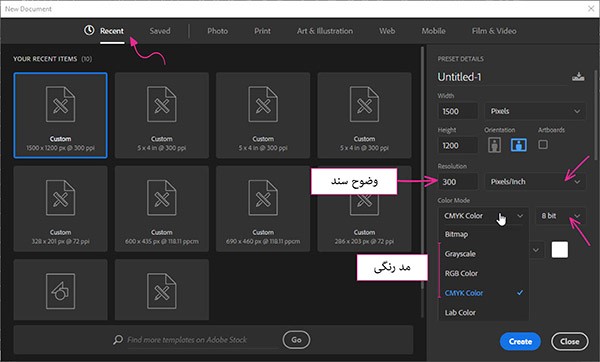
اضافه کردن عکس های منتخب برای ساخت کلاژ در فتوشاپ
پوشه عکس هایی که برای ساخت کلاژ در نظر گرفته اید را باز کنید و این تصاویر را با روش درگ کردن روی فتوشاپ بازکنید با این روش تصاویر به صورت Photoshop Smart Objects اضافه می شوند و برای اعمال تغییراتی مانند چرخش، جهت دهی، و حرکت و ... تصاویر انعطاف پذیر خواهند بود.
قابل توجه اینکه بهتر است قبل از وارد کردن عکس ها تغییرات و ویرایش مورد نظر را روی آن ها انجام دهید ولی اگر تصمیم دارید همراه با ساخت کلاژ ویرایش عکس ها را نیز انجام دهید روی لایحه منتخب کلیک راست کنید و گزینه Rasterize Layer را انتخاب کنید.
ایجاد تغییرات بر روی هر عکس به صورت جداگانه
ممکن است تصمیم بگیرید برخی از عکس ها به صورت سیاه و سفید نمایش داده شود و یا کنتراست متفاوتی را برای آن ایجاد کنید برای انجام این کار از تب Image روی گزینه Adjustments کلیک کنید. سپس بر روی آیکون New Fill و Adjustment Layer در پایین صفحه لایه های خود کلیک کنید در این بخش میتوانید گزینه های مختلفی را انتخاب و به کمک آنها نور و رنگ عکس را به دلخواه تغییر دهید و به اعمال تغییرات بپردازید.
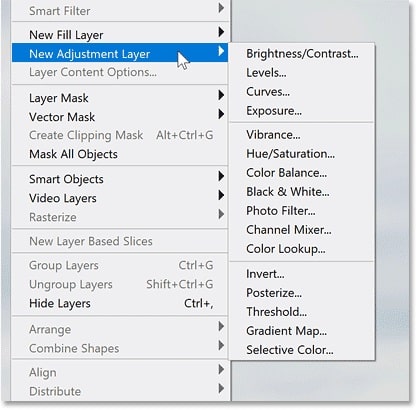
تنظیم رنگ پس زمینه در ساخت collage در فتوشاپ
با انتخاب لایه پس زمینه و انتخاب رنگ برای این قسمت می توانید رنگ دلخواه را برای بک گراند کلاژ خود انتخاب کنید.برای این کار میتوانید روی لایه بک گراند در پنل لایه ها دوبار کلیک کرده و در پنجره استایل لایه ها گزینه Color overlay را انتخاب کنید و از بخش تنظیمات آن یک رنگ برای بکگراند کلاژ خود انتخاب کنید.
افزودن بوردر یا ایجاد حاشیه عکس
عکس مورد نظر را انتخاب کنید و از نماد fx در پایین لایه مورد نظر گزینه Stroke را انتخاب کنید.
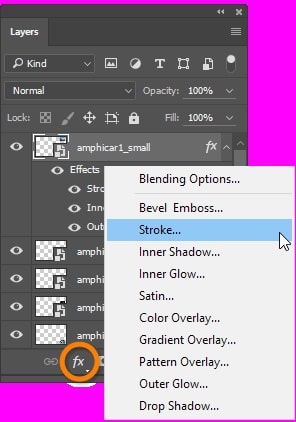
پنجره ای با نام Layer Style برایتان نمایان می شود . با استفاده از گزینه های این پنجره می توانید قاب مورد نظر برای هر عکس را به صورت جداگانه تعریف کنید.
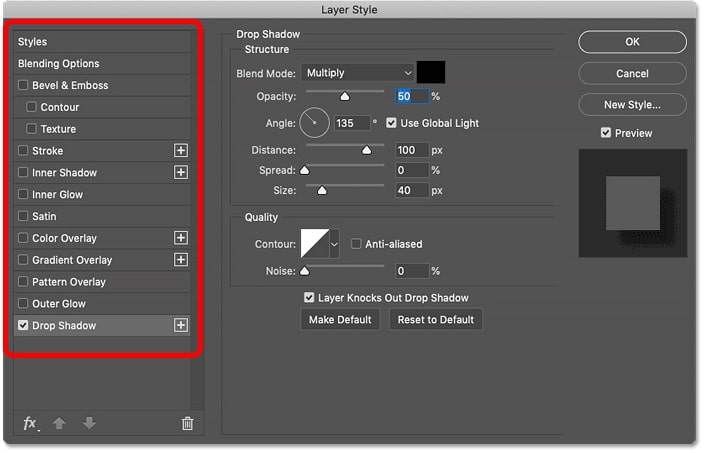
استفاده از قالب های کلاژ در فتوشاپ
می توانید از سایت هایی نظیر Envato Elements و free pic قالب های آماده با فرمت psd تهیه کنید و به آسانی به کمک این قالب ها کلاژ های با کیفیت و طرح های متنوع ایجاد کنید. توجه داشته باشید که برخی از این قالب ها نیازمند صرف هزینه می باشند.
سخن آخر
در این مقاله سعی داشتیم مراحل ساخت کلاژ در فتوشاپ را بررسی کنیم. اگر سوالی در این خصوص داشتید میتوانید با مجموعه رایانه کمک تماس بگیرید. رایانه کمک سالهاست در زمینه حل مشکلات اینترنتی و کامپیوتری درراه های تماس با ما شماره هوشمند9099071540 که از طریق تلفن های ثابت و همچنین شماره اعتباری0217129 از طریق موبایل یا تلفن ثابت با ما در ارتباط باشید.
قابل توجه شما کاربر گرامی: محتوای این صفحه صرفاً برای اطلاع رسانی است در صورتی که تسلط کافی برای انجام موارد فنی مقاله ندارید حتما از کارشناس فنی کمک بگیرید.